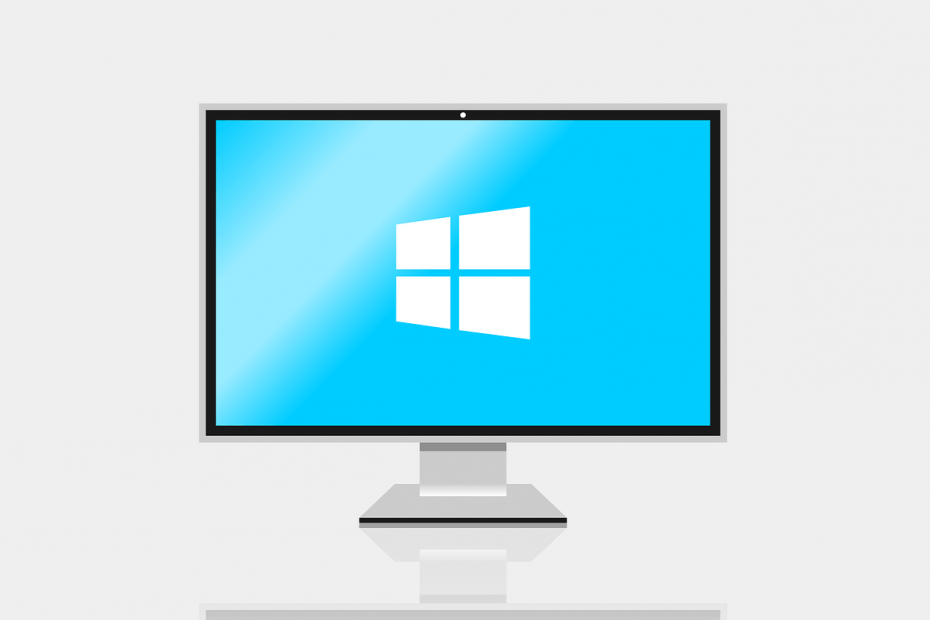
Deze software zorgt ervoor dat uw stuurprogramma's blijven werken en beschermt u zo tegen veelvoorkomende computerfouten en hardwarestoringen. Controleer nu al uw chauffeurs in 3 eenvoudige stappen:
- DriverFix downloaden (geverifieerd downloadbestand).
- Klik Start scan om alle problematische stuurprogramma's te vinden.
- Klik Stuurprogramma's bijwerken om nieuwe versies te krijgen en systeemstoringen te voorkomen.
- DriverFix is gedownload door 0 lezers deze maand.
Zoals u al weet, zijn de meeste gebruikers van Windows 7 en Windows 8 overgestapt op Windows 10. Soms kunnen er echter problemen optreden bij het overschakelen naar Windows 10.
Sommige gebruikers melden dat hun gebruikers account niet is gemaakt en dat ze vastzitten aan het Defaultuser0-account, dus laten we kijken of we dit op de een of andere manier kunnen oplossen.
Gebruikers melden dat ze na het installeren van Windows 10 werden gevraagd om een account aan te maken en een wachtwoord ervoor, wat een standaardprocedure is bij het installeren van Windows 10.
Na het instellen van de gebruikersnaam en het wachtwoord kregen gebruikers echter de foutmelding "Er ging iets mis" en moesten ze opnieuw opstarten. Na het opnieuw opstarten hebben gebruikers het Defaultuser0-account vergrendeld met een wachtwoord.
Zoals u kunt zien, kunnen gebruikers het Defaultuser0-account niet invoeren omdat het is vergrendeld en ze hebben helemaal geen toegang tot Windows 10, maar maak u geen zorgen, er zijn maar weinig oplossingen die u kunt proberen.
Wat te doen als u vastloopt met het Defaultuser0-gebruikersaccount bij het upgraden naar Windows 10:
- Verborgen beheerdersaccount inschakelen
- Aangepaste installatie van Windows 10 uitvoeren
- Verwijder het Defaultuser0-account
- Installeer Delprof2
- Defragmenteer uw harde schijf
Oplossing 1 - Schakel verborgen beheerdersaccount in
Het eerste dat we gaan proberen, is het inschakelen van een verborgen beheerdersaccount in Windows. Om dit te doen heb je Windows 10 DVD of USB met Windows 10 setup nodig, en dit is precies wat je moet doen:
- Start uw computer op met behulp van de Windows 10 dvd of USB.
- Selecteer de juiste tijd en toetsenbordtype.
- Klik vervolgens op Uw computer herstellen. Het moet zich in de linkerbenedenhoek bevinden.
- Selecteer op het scherm Kies een optie Problemen oplossen.
- Klik op Opdrachtprompt.
- Wanneer de opdrachtprompt wordt geopend, voert u de volgende regel in en drukt u op Enter om deze uit te voeren:
- net user administrator /actief: ja
- Start je computer opnieuw op.
Nadat u dit hebt gedaan, zou u het verborgen beheerdersaccount moeten hebben ingeschakeld. Nu kunt u het beheerdersaccount gebruiken om nieuwe gebruikersaccounts te maken en het Defaultuser0-account te verwijderen.
Bovendien, wanneer u de opdrachtprompt start, kunt u vanaf daar een nieuw account maken door de volgende regels te typen en na elke regel op Enter te drukken:
net-gebruiker "Jack" xxyyzz /add - hierdoor wordt een nieuwe gebruiker met de naam Jack gemaakt met een wachtwoord xxyyzz
net localgroup beheerders “Jack” /add- hierdoor wordt gebruiker Jack beheerder
Leer alles wat er te weten valt over het beheerdersaccount en hoe u het hier kunt in-/uitschakelen!
Oplossing 2 - Voer de aangepaste installatie van Windows 10 uit
Als het probleem niet is opgelost door een verborgen beheerdersaccount in te schakelen, kunt u proberen een aangepaste installatie van Windows 10 uit te voeren. Volg hiervoor deze instructies:
- Om dit uit te voeren, hebt u Windows 10 dvd of USB met Windows 10-configuratie nodig. Start gewoon de installatie en volg de instructies.
- Wanneer u bij het venster Welk type installatie komt, kiest u Aangepaste installatie.
- Voordat u deze optie gebruikt, moet u ervoor zorgen dat u: maak een back-up van uw bestanden.
- Zorg er nu voor dat u de juiste partitie kiest om Windows 10 te installeren, dit is meestal de primaire partitie. Als u uw harde schijf niet formatteert, worden uw documenten en bestanden opgeslagen, maar al uw geïnstalleerde toepassingen worden verwijderd.
- Volg de instructies en wacht tot de installatie is voltooid.
Als u wilt weten hoe u een opstartbare USB-drive met Windows 10 erop kunt maken, volgt u de stappen in deze handige gids om het in een mum van tijd te doen. Als u een back-up van uw gegevens wilt maken, bekijk snel dit artikel.
Meer informatie nodig over het opnieuw installeren van Windows 10? Ontdek hier alles wat je moet weten!
Oplossing 3 - Verwijder het Defaultuser0-account
Een andere oplossing is om op te starten Veilige modus en probeer in te loggen als beheerder. Als je dat eenmaal hebt gedaan, kun je nieuwe gebruikers toevoegen.
U kunt ook proberen het betreffende gebruikersprofiel volledig te verwijderen. Ga naar Controlepaneel > Gebruikersaccounts > Het profiel verwijderen.
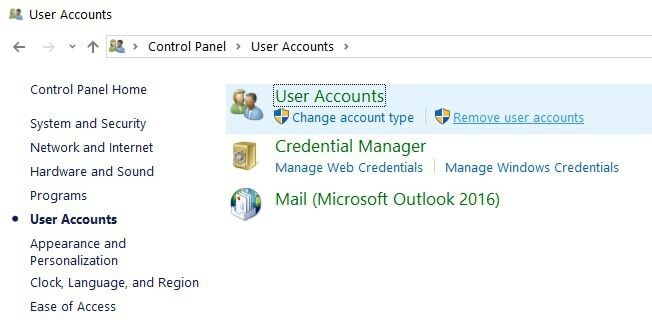
U kunt het Configuratiescherm niet openen op Windows 10? Bekijk deze stap-voor-stap handleiding om een oplossing te vinden.
Veilige modus werkt niet op Windows 10? Geen paniek, deze gids helpt je om de opstartproblemen te omzeilen.
U kunt de gebruikers defaultuser0 ook verwijderen uit de map Lokale gebruikers en groepen.
- Ga naar Start > typ lusrmgr.msc > open de map Lokale gebruikers en groepen
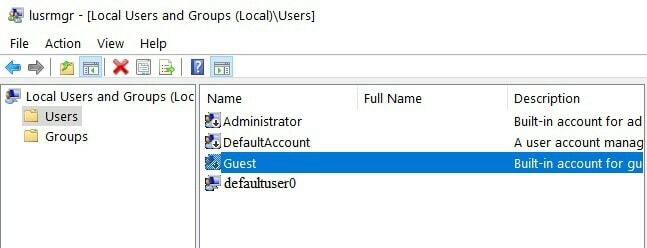
- Klik met de rechtermuisknop op het defaultuser0-account > selecteer Verwijderen
- Ga naar C: Gebruikers en selecteer de map defaultuser0 > verwijder deze.
Houd er rekening mee dat de opdracht lusrmgr.msc niet beschikbaar is op Windows 10 Home. Je kunt het gebruiken op Windows 10 Pro.
Een derde manier om het defaultuser0-account te verwijderen is door gebruik te maken van Opdrachtprompt.
- Ga naar Start > typ CMD > klik met de rechtermuisknop op het eerste resultaat > selecteer Uitvoeren als beheerder
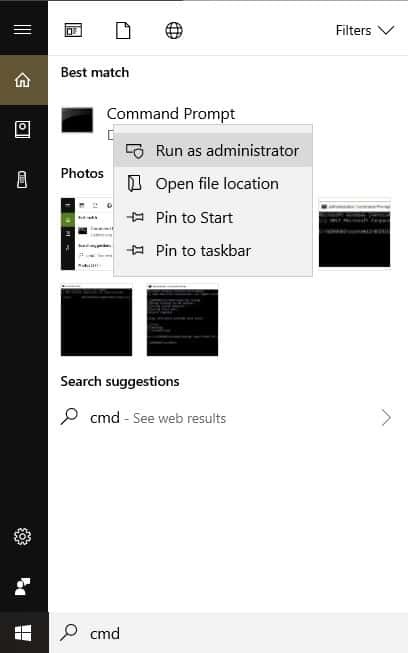
- Typ de volgende opdracht en druk op Enter: net user defaultuser0 /VERWIJDEREN
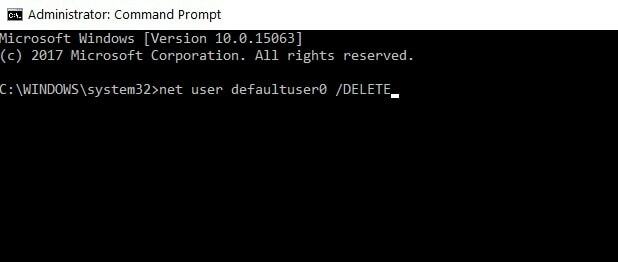
Windows laat je geen nieuw gebruikersaccount toevoegen? Volg enkele eenvoudige stappen en maak of voeg toe hoeveel accounts u wilt!
Als u problemen ondervindt bij het openen van de opdrachtprompt als beheerder, kunt u deze handleiding beter bekijken.
Oplossing 4 - Voer Delprof2 uit
Delprof2 is een interessant klein programma waarmee u inactieve gebruikersprofielen kunt verwijderen. Ter herinnering: vele jaren geleden heeft Microsoft Delprof uitgebracht, speciale software gericht op het verwijderen van gebruikersprofielen. Het enige nadeel is dat Delprof alleen op Windows XP werkt.
Delprof2 is de onofficiële opvolger van Delprof en is compatibel met Windows 7, Windows 8.1 en Windows 10.
De tools lezen de accounteigenschappen en wanneer het een account detecteert waarvan de status "inactief" is, stelt het gebruikers voor om het te verwijderen.
Andere belangrijke kenmerken zijn onder meer:
- U kunt expliciet aangeven welke profielen moeten worden verwijderd
- Delprof2 omzeilt de beveiliging om profielen te verwijderen, ongeacht de huidige machtigingen/eigenaar
- Het ondersteunt zeer lange paden
- Delprof2 is gratis voor persoonlijk en commercieel gebruik.
Delprof2 downloaden.
Oplossing 5 - Defragmenteer uw harde schijf
De eerste stap is om de vorige Windows-versie opnieuw te installeren, die goed werkte. Zodra het proces is voltooid, installeert u geen enkele app of software.
Voer schijfdefragmentatie uit via het ingebouwde defragmentatieprogramma. Doe het drie of vier keer met een pauze van een half uur.
Nu kunt u eenvoudig de officiële Windows ISO-bestanden downloaden van de website van Microsoft. Maar installeer niet alleen de nieuwste versie van Windows opnieuw die u van Microsoft hebt gedownload. Pak de ISO uit met de PowerISO-software of een andere software naar keuze.
De volgende stap is om de installatie in uw oude systeem uit te voeren. Er verschijnt een pop-upbericht en de eerste optie is al aangevinkt. U hoeft alleen maar de installatie uit te voeren en uw systeem wordt geüpgraded naar de nieuwste versie van Windows.
Het is belangrijk om niet op de tweede optie te klikken. Hiermee wordt uw oude Windows-versie geüpgraded.
Als je geïnteresseerd bent in een alternatief afstemhulpprogramma, bekijk dan nu deze lijst met onze beste keuzes!
Dat zou alles zijn, ik hoop dat dit artikel u heeft geholpen met uw Windows 10-upgradeproblemen. Als u opmerkingen, vragen of suggesties heeft, kunt u het onderstaande opmerkingengedeelte gebruiken.
Als je hulp nodig hebt met betrekking tot een bepaald upgradeprobleem, vertel ons dan meer over het probleem dat je ondervindt en we zullen proberen een oplossing te vinden.
VERWANTE VERHALEN OM TE BEKIJKEN:
- Lokale gebruikersaccount verdwijnt na Creators Update [FIX]
- Oplossing: Windows-apps crashen vanwege een beschadigd gebruikersaccount
- UAC (gebruikersaccountbeheer) beheren in Windows 10
